Você quer fazer o seu plano de climatização?
A EdrawMax é especializada em diagramação e visualização. Aprenda com este artigo para saber tudo sobre como criar um layout de escritório no Visio e de maneira mais fácil. Basta experimentá-lo gratuitamente agora!
Várias decisões são tomadas durante a construção de um novo ou quando um complexo comercial está em reforma - que tipo de telhado haverá? Quantos quartos e janelas haverá em cada quarto? Além disso, que tipo de sistema HVAC você está planejando ter no complexo do edifício? Planos HVAC, ou sistemas de aquecimento, ventilação e ar condicionado são usados para aquecer e resfriar o edifício.
Ao incluir o diagrama HVAC em sua configuração arquitetônica, você está garantindo que marcou corretamente todos os sistemas. Na maioria das vezes, os designers criam planos de HVAC no Visio, pensando que pode ser mais fácil para eles trabalharem no futuro. Neste artigo elaborado, vamos ajudá-lo a entender como você pode desenhar um plano HVAC no Visio e como os modelos e símbolos gratuitos oferecidos pelo EdrawMax são a chave para criar diagramas de plano HVAC facilmente.
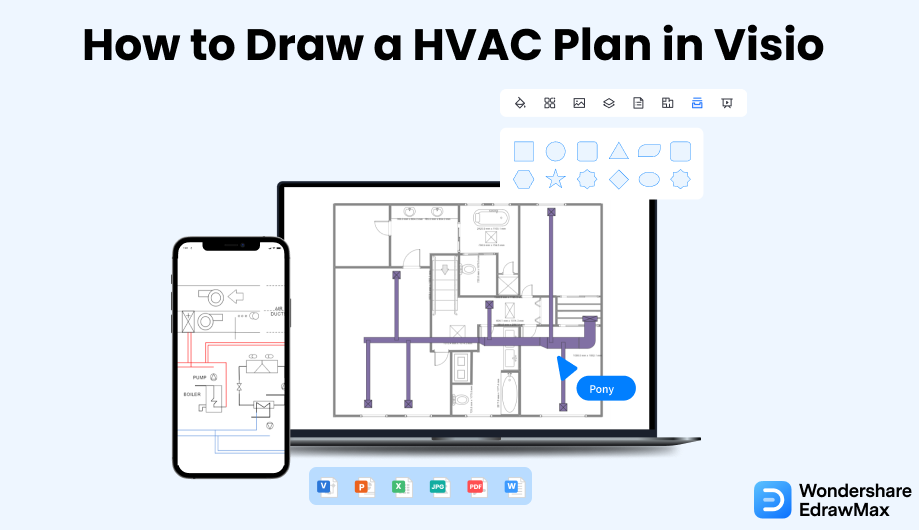
1. Como desenhar um plano HVAC no Word
O Microsoft Visio é uma ótima ferramenta para criar diagramas. No entanto, a ferramenta tem um pouco de uma curva de aprendizado, e há muitas limitações em relação a modelos e símbolos. Ainda assim, o seguinte é como criar um plano HVAC no Visio.
- Faça um plano:
- Abra o Visio:
- Adicionar camada na planta baixa CAD:
- Use símbolos:
- Conecte os dutos:
- Rotule o mapa:
A primeira etapa para criar um plano HVAC para o Visio inclui a criação do esboço. Isso permitirá que você tenha uma ideia sobre todo o espaço. Uma vez que você está satisfeito com o plano, você pode iniciar o processo de diagramação.
Inicie o Visio no dispositivo para iniciar o processo. Se você quiser criar o plano HVAC como um novo desenho, você pode usar modelos da categoria 'Mapas e plantas baixas' Vá para a opção de plano HVAC e clique em 'Criar' para iniciar seu desenho. Você receberá uma página dimensionada com uma orientação paisagem padrão. Altere-o de acordo com sua escolha.
Se você estiver fazendo o plano HVAC como uma camada em uma planta baixa CAF, insira a caixa de diálogo de desenho do AutoCAD e clique no arquivo 'CAD'. Aceite a escala e o tamanho do desenho CAD. Depois de inserir o desenho, redimensione-o. Você também pode trabalhar em HVAC tendo-o como uma camada em uma planta existente.
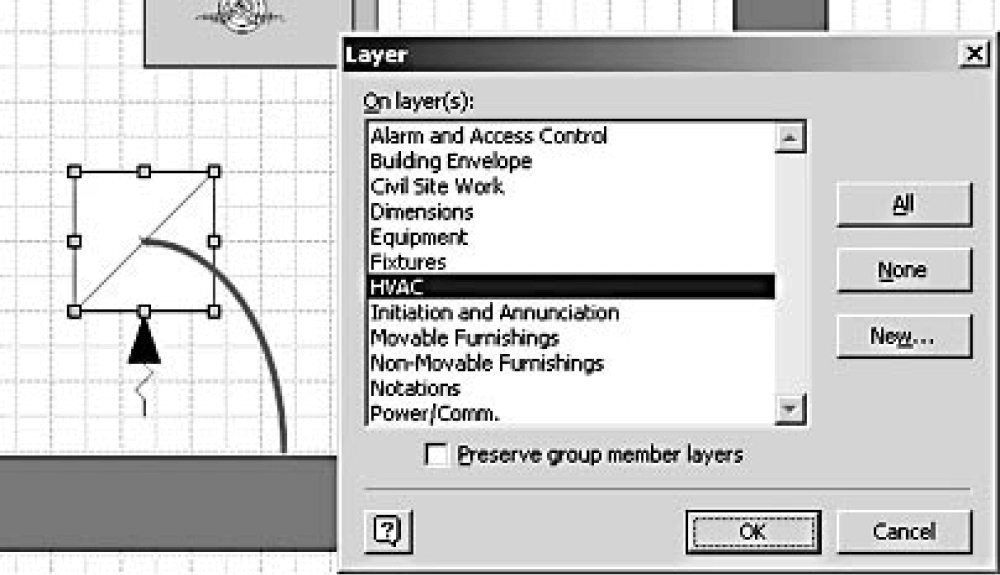
Você pode usar vários símbolos e formas para criar um plano HVAC para o Visio. Arraste e redimensione os símbolos de dutos de acordo com sua escolha no painel Formas do HVAC Ductwork. Redimensione-os esticando o comprimento e a largura usando a alça de seleção. Você também pode redimensioná-los clicando nas propriedades depois de selecionar o duto.
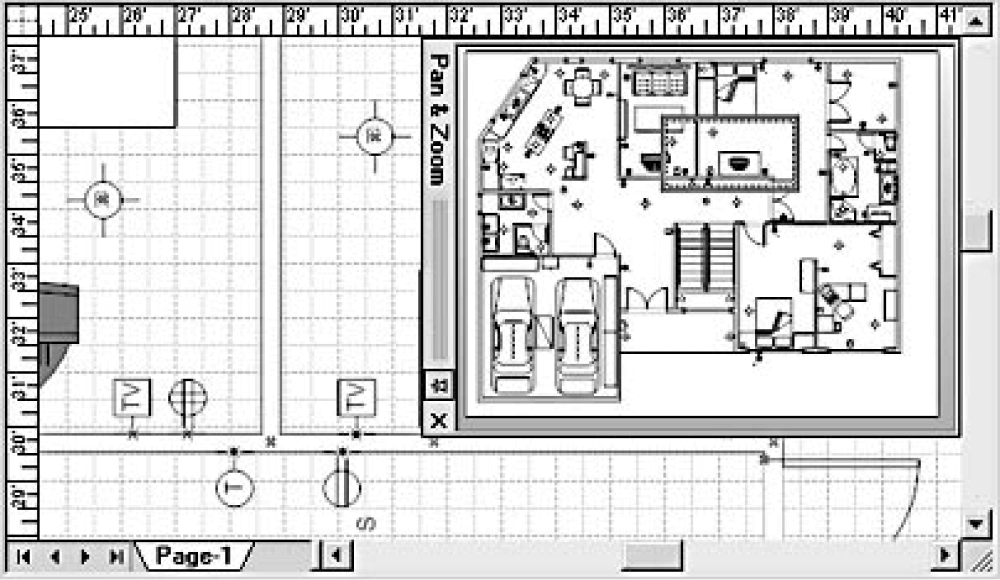
Para conectar os dutos, você precisa posicioná-los e arrastá-los para os pontos de conexão. Depois de colocar adequadamente os dutos, rotule seu comprimento no mapa clicando duas vezes neles. Você pode clicar com o botão direito do mouse na forma do duto e selecionar mostrar o tamanho do duto.
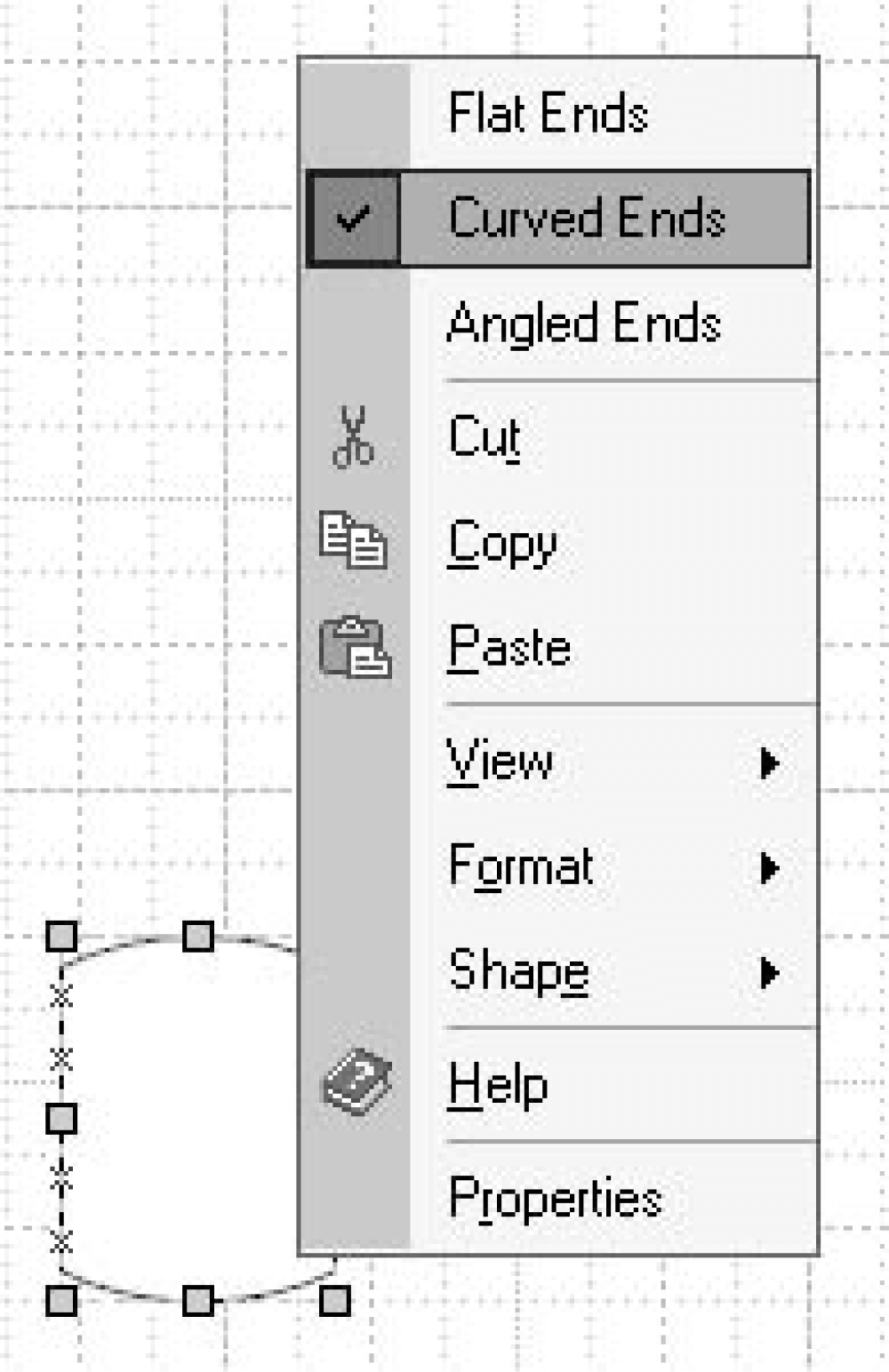
Arraste as formas sobre os dutos e conecte-os usando o duto Flex. Por fim, rotule outros equipamentos, incluindo registradores e difusores.
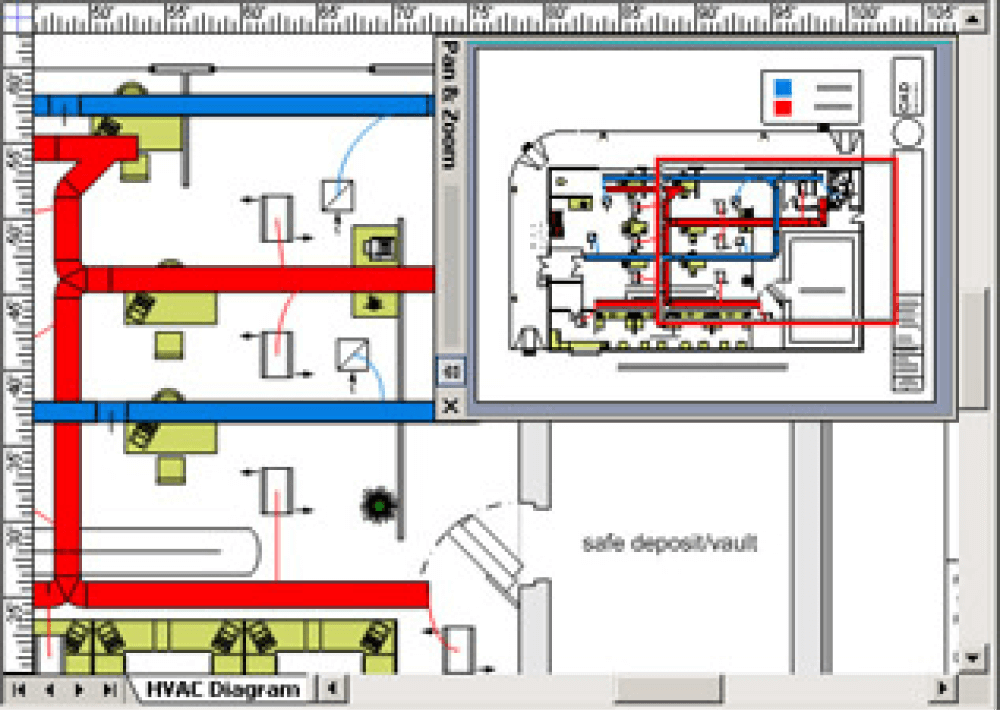
Agora que você viu o método para criar o plano HVAC no Visio, vamos mostrar a alternativa a esse método, que é a maneira mais rápida de criar um plano HVAC. Com a ajuda do EdrawMax, você não apenas pode criar planos HVAC para o seu prédio, mas também pode importar e exportar o plano HVAC nos formatos Visio.
- Criar o esboço;
- Lançamento do Visio;
- Adicionar camada na planta baixa CAD;
- Use vários símbolos e formas para criar um plano HVAC para o Visio;
- Conecte os dutos;
- Rotule o mapa.
2. Como desenhar um plano HVAC no EdrawMax
Agora que você viu o processo complicado de criar o plano HVAC no Word, deixe-nos mostrar-lhe com que rapidez e eficácia você pode desenhar o mesmo gráfico no EdrawMax.
Passo1 Abra o EdrawMax & Faça Login
O primeiro passo que você precisa seguir é instalar o EdrawMax em seu sistema. Vá para EdrawMax Download e baixe o software do plano HVAC, dependendo do seu sistema operacional. Se você precisar de colaboração remota com sua equipe de escritório, vá para EdrawMax Online e faça login usando seu endereço de e-mail registrado.
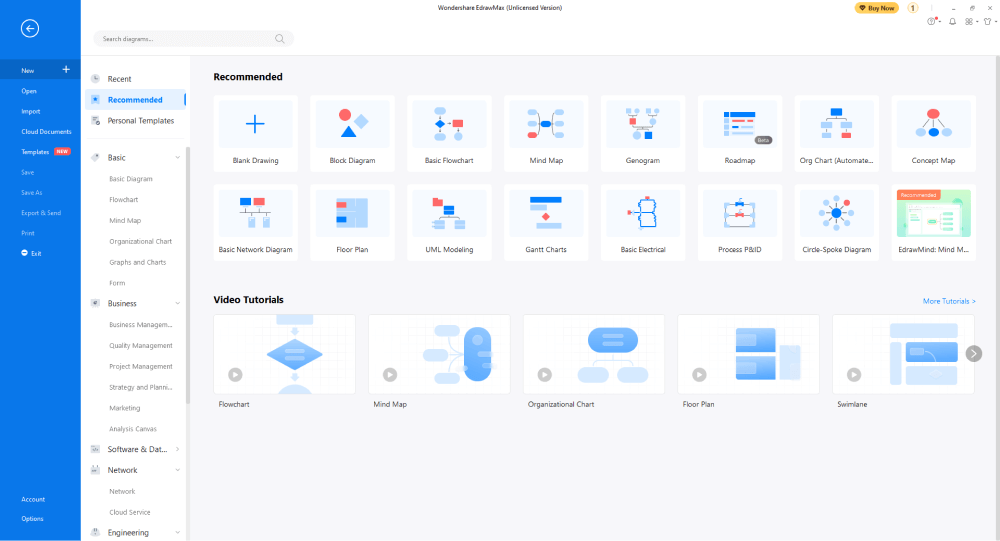
Passo2 Seleção de modelo
Depois de fazer login, vá para a seção Modelo à esquerda do EdrawMax para acessar todos os modelos de plano HVAC. Você verá centenas de modelos de plano HVAC gerados pelo usuário no painel da comunidade de modelos. No momento em que escrevo, temos os modelos de HVAC de Fábrica, HVAC de Zona de Construção e Plano de HVAC de Ventilador Centrífugo. Clique em qualquer um desses modelos e comece a personalizá-los de acordo com suas necessidades.
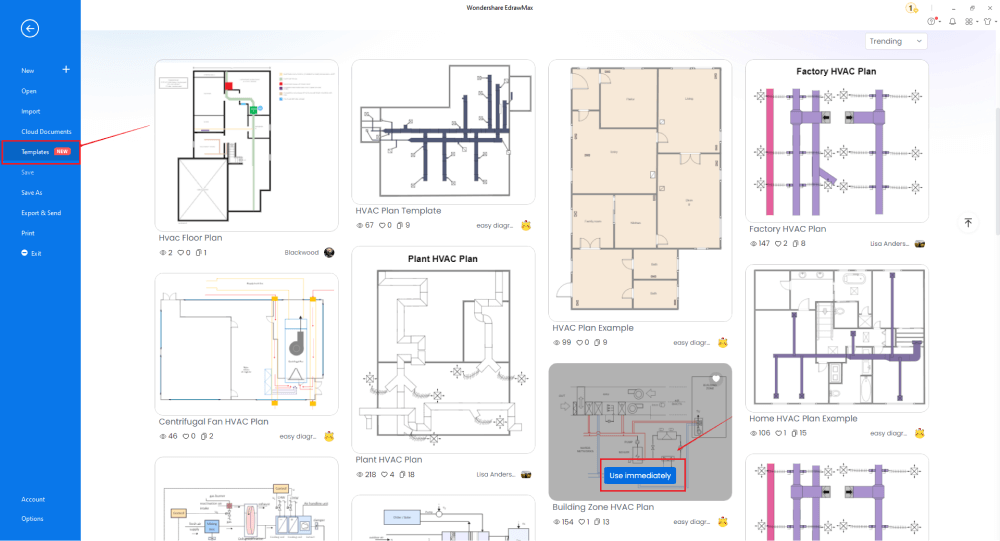
Passo3 Criar a partir do zero
Na página inicial do EdrawMax, você encontrará o sinal '+' que o leva direto para a placa de lona, de onde você pode começar a projetar o plano HVAC a partir do zero. Use seu conhecimento técnico e as ferramentas oferecidas pelo EdrawMax para criar o layout do escritório no Visio. Deve-se notar aqui que o primeiro passo na criação de qualquer plano HVAC é entender o requisito de antemão e ter as medições prontas. Depois de adquirir esses detalhes, você pode começar a criar o plano HVAC adicionando primeiro o contorno correto da estrutura.
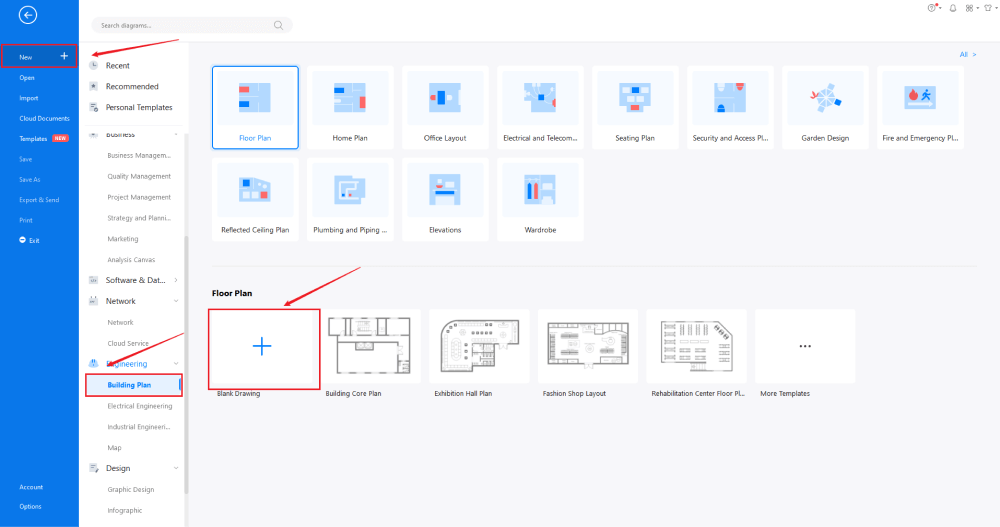
Passo4 Selecione símbolos HVAC
Para usar os símbolos HVAC, você precisa selecionar a guia 'Símbolos' na barra de ferramentas. Clique em 'Bibliotecas predefinidas'> 'Planta baixa,' e, em seguida, selecione os símbolos HVAC que você precisa. Agora você acessará e inserirá facilmente esses símbolos HVAC habilitados para vetor do lado esquerdo da tela de desenho. Se você não encontrar os símbolos do plano HVAC em alterações raras, poderá criar seus símbolos personalizados do plano HVAC usando a ferramenta Caneta e Lápis. Saiba mais sobre os símbolos HVAC e encontre os símbolos que você deseja aqui.
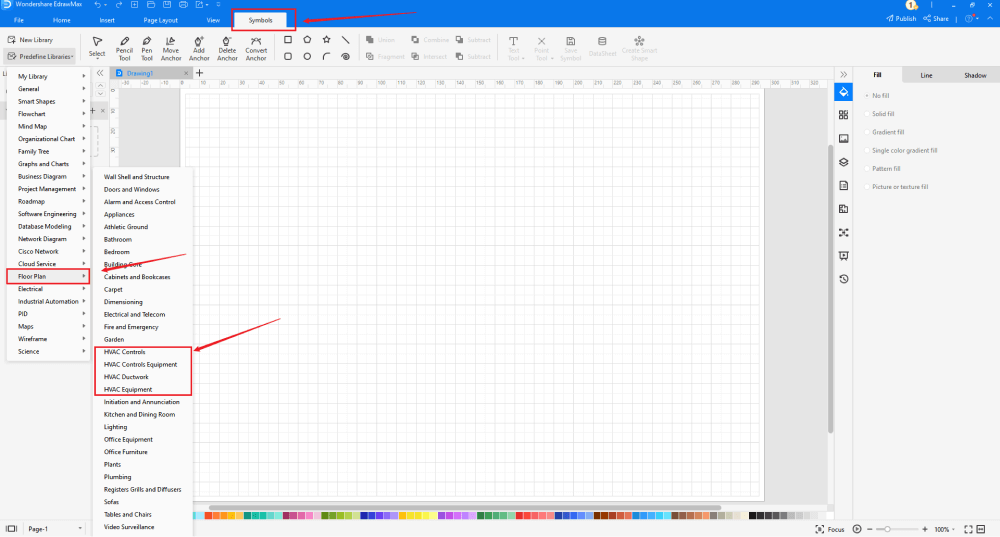
Passo5 Adicionar mais componentes
Depois de criar o contorno, você pode começar a adicionar os componentes básicos do layout HVAC, como a bomba, a caixa VAC, o ventilador axial de palhetas, o filtro, a bomba recíproca e muito mais. Dependendo da sua necessidade e tema, você pode modificar esses símbolos sem se preocupar em perder a formatação do desenho. Em seguida, use barras de ferramentas na parte superior ou direita da tela para alterar a cor, a fonte, o tamanho, o tema e muito mais com um clique.
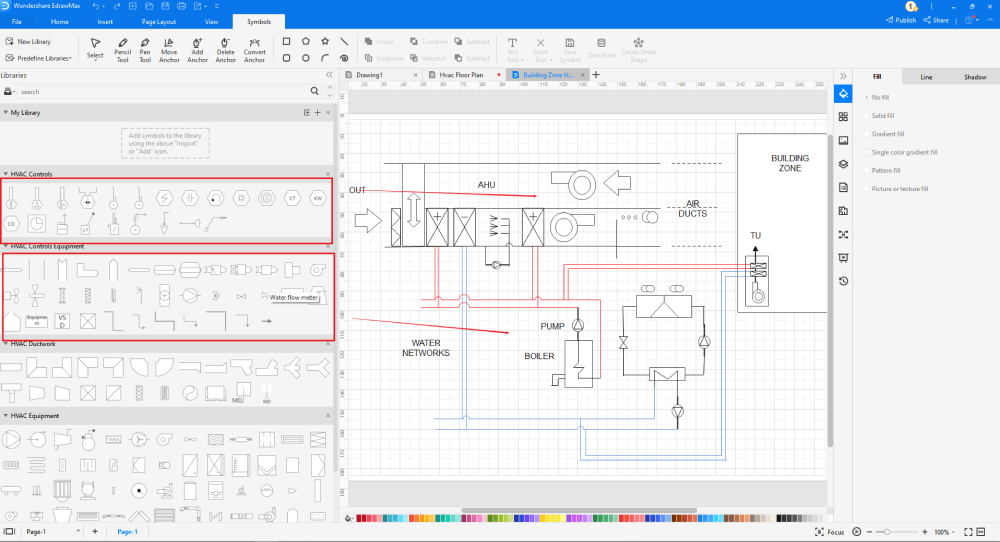
Passo6 Exportar como arquivo do Visio
Uma vez que você esteja satisfeito com o seu plano HVAC, você pode exportá-lo para vários formatos, como JPEG, JPG, PNG, PDF e outros formatos da Microsoft, como MS Word, MS Excel, PPTX, etc. Basta voltar ao menu principal, e encontrar o botão "Exportar", Você também pode compartilhar o diagrama de plano HVAC em diferentes plataformas de mídia social, como Facebook, Twitter, LinkedIn, etc. Além disso, você pode imprimir seus diagramas HVAC para mostrar com outras pessoas.
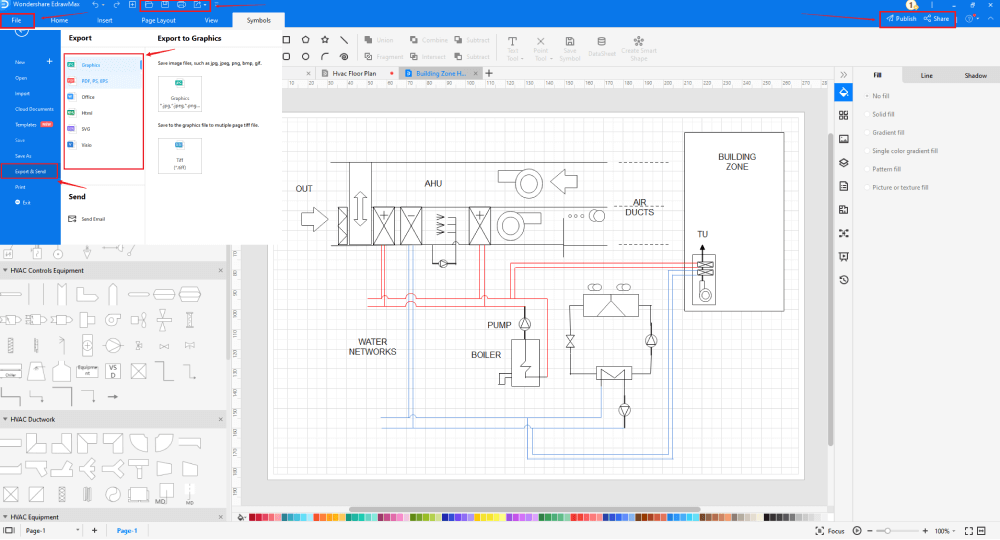
Basicamente, é simples desenhar um plano HVAC no EdrawMax, basta pegar um modelo e continuar personalizando, arrastando e soltando símbolos HVAC de escritório professinal para tornar seu plano melhor. Se você ainda está confuso sobre como desenhar um plano HVAC no EdrawMax, basta verificar este guia de plano HVAC, ou verificar o vídeo abaixo.
3. EdrawMax vs. Visio
Houve um tempo em que o MS Visio era a única escolha para fazer os diagramas de plano de construção. No entanto, agora temos ferramentas incríveis como o EdrawMax que oferecem muito mais recursos do que o Visio. Alguns dos fatores de comparação mais comuns entre o EdrawMax e o MS Visio são:
- Com o Visio, a formatação é o maior desafio, especialmente quando você tem projetos grandes. Não é fácil ver tudo, e você perde o controle. O mesmo não é o caso do EdrawMax. Todo o sistema é habilitado para vetor, o que garante que a formatação seja perfeita.
- O Visio é bastante caro em comparação com o EdrawMax.
- Como o Visio não faz parte do Microsoft Suite, você deve comprá-lo separadamente. EdrawMax é uma potência de recursos e elementos de diagramação.
EdrawMax inclui um grande número de bibliotecas de símbolos. Você pode criar rapidamente qualquer tipo de diagrama com mais de 26.000 símbolos habilitados para vetor. Se você não conseguir localizar os símbolos de que precisa, poderá importar facilmente algumas imagens/ícones ou criar sua própria forma e salvá-la como um símbolo para uso posterior. Os símbolos de gráfico de assentos habilitados para vetor do EdrawMax podem ser prontamente ampliados, remodelados, recoloridos e reformatados para atender às suas necessidades. Basta ir para a parte 'Símbolos' do EdrawMax e selecionar a seção 'Símbolo predefinido' na barra de ferramentas superior. Centenas de categorias de símbolos são acessíveis para você utilizar e incorporar em seu plano HVAC.
Além disso, o EdrawMax possui uma grande biblioteca de modelos. Temos mais de 25 milhões de usuários registrados que produziram uma Comunidade de Modelos completa para cada design. Basta ir para a seção de modelos do painel esquerdo e digitar qualquer modelo que você esteja procurando na barra de pesquisa. Ele trará centenas de modelos pré-construídos que você pode utilizar imediatamente para atender às suas necessidades.
Desenhe um plano de HVAC no Visio:
-
Com o Visio, a formatação é o maior desafio, especialmente quando você tem projetos grandes.
-
O Visio é bastante caro em comparação com o EdrawMax.
-
Como o Visio não faz parte do Microsoft Suite, você deve comprá-lo separadamente.
Desenhe um plano HVAC no EdrawMax:
-
Com modelos integrados, você pode criar os planos HVAC em apenas alguns minutos.
-
Você não precisa se preocupar em encontrar os símbolos relativos, existem mais de 26.000 símbolos para cada campo e mais recursos para capacitar seu design.
-
EdrawMax suporta a exportação de arquivos em vários formatos, você pode criar plano HVAC no EdrawMax e exportar como Word, PPT, Excel e muito mais para atender às suas necessidades.
4. Software de plano HVAC gratuito
O EdrawMax é o melhor software de plano HVAC gratuito em 2022 por causa dos incríveis recursos e ferramentas. Algumas das grandes características do EdrawMax são:
- O EdrawMax vem com 50.000 símbolos habilitados para vetor, permitindo que você tenha uma ótima experiência ao criar planos HVAC.
- Ao contrário do Visio, este plano HVAC vem com modelos embutidos para diagramas. Desde a criação de um cartão de visita até o trabalho em um diagrama de rede, o EdrawMax tem exemplos & modelos gratuitos de HVAC para todos.
- Com a ajuda do EdrawMax, você pode criar mais de 280 tipos diferentes de diagramas - muito mais do que o MS Visio.
- EdrawMax vem com uma versão on-line gratuita que permite que você tenha colaboração remota em equipe.
5. Considerações Finais
Um plano de HVAC de construção tem muitas áreas centrais, como Qualificação de Instalação (IQ), Qualificação Operacional (OQ) e Qualificação de Desempenho (PQ). Criar e compartilhar planos de climatização são requisitos obrigatórios quando seu prédio passa por qualquer reforma. Certifique-se de que, ao criar um plano HVAC, você deve adicionar componentes importantes, como redes de água, caldeira, bomba, dutos de ar e muito mais.
Em vez de usar ferramentas complexas e caras para criar um plano HVAC, você deve ir em frente com o EdrawMax e criar planos HVAC no Visio e em outros formatos. Com o modelo avançado e símbolos habilitados para vetor, o EdrawMax é a ferramenta ideal para todas as necessidades de diagramação.

Guia Completo do Plano HVAC
Confira este guia completo para saber tudo sobre o plano HVAC, como tipos de plano HVAC, símbolos de plano HVAC e como fazer um plano HVAC.